我们在使用EDIUS软件中,或多或少会接触到矢量图示波器,但很多小伙伴并不清楚它是做什么的,有什么作用?今天跟小编一起来学习一下EDIUS的矢量图示波器吧!它在视频校色过程中主要起的是辅助和标准的作用,所以它的重要性不可忽视,然而它的使用方法却非常简单。
首先我们要导入一张图片素材到EDIUS中,然后打开时间轴上方菜单中的“切换矢量图/示波器显示”按钮。对于初学者来说或者不好找到,所以小编在这里给大家截了图,请看下图哦:

图1:Edius矢量图/示波器
接下来我们将迎来下图的窗口页面:
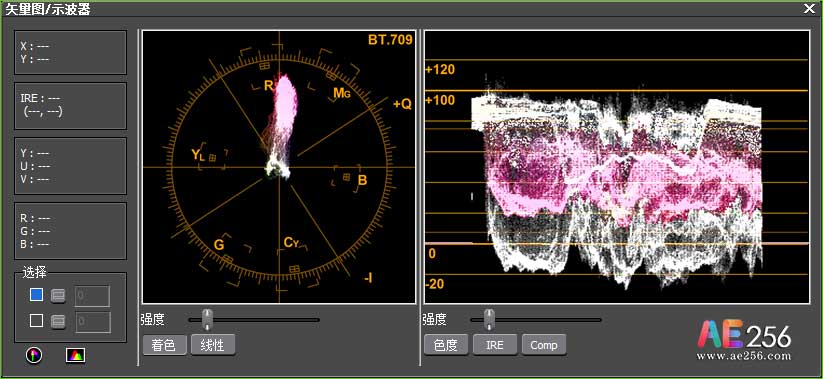
图2:Edius矢量图/示波器窗口界面
我们的重点将是这个窗口里的各项信息哦!
首先我们来研究一下这个窗口中的内容,在窗口的左面是素材图片的位置、色彩等各项信息,当我们把鼠标放到素材上我们就可以看到它对应的信息;接下来我们看一下“选择”,这里我们可以不管它,让它保持默认状态就可以了;在它下方是两个图标按钮,它们是矢量图和示波器切换按钮。如果我们点击前面圆形按钮,矢量图将会被关闭,同理点击后面的方形按钮示波器将被关闭。如果想再打开它们的话就再重新点击它们就可以了;最后我们重点地来看一下矢量图和示波器窗口。
我们先来看一下矢量图这个窗口,它主要是提供色彩饱和度和色彩相位的信息。你们有木有发现这个窗口很像手表的页面呢?嘿嘿!反正小编觉得像,这里小编就像介绍手表页面一样开始介绍吧!我们可以看到圆形分别被分为八个区域区域中有着R、C、Y、B、G、M。这些字母其实都是颜色的缩写,分别是红、青、黄、蓝、绿、品红,它们代表了相位。
颜色的显示方式有两种,分别是:着色和线性。着色代表素材中所有的颜色,而线性只显示单一的颜色。
颜色的饱和度在矢量图窗口中就是圆心到边缘的距离。我们用鼠标左键点击该窗口,矢量图就会放大,鼠标右键点击它矢量图就会恢复到原来的样子。在相位中,我们会发现有个田字格的标记。这个是来衡量饱和度是否满足标准的,一般正常情况下饱和度不能超过该田字格的中间部分。如果超过了,该素材的颜色在电视上会不显示或者显示的将不是那么的鲜艳。
为了让小伙伴清楚的明白小编讲的内容,下面小编在这个部分给大家截个图:
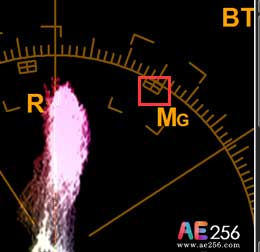
图3:Edius矢量图/示波器
矢量图大体就将这些,我们再来看一下示波器。它有三种显示方式,分别是:色度、IRE和Comp。色度在这里和颜色的饱和度类似,波形显示地越往上它的饱和度就越大;IRE是亮度和对比度的显示,波形越往上亮度越大,波形的最高处和最低处之间的距离越大它的对比度将越大,距离越小对比度则越小;Comp则是色度、亮度和对比度的综合显示,我们可以通过滑动他上方的滑块来改变它的强度。它也给色才的调整提供一个标准,这个标准是0~100,在0和100以外的地方在电视中的颜色会不显示。示波器见下图:
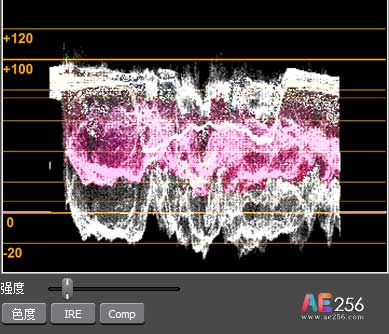
图4:Edius矢量图示波器
EDIUS讲到这里矢量图示波器的作用就结束了。
 视频制作教程
视频制作教程